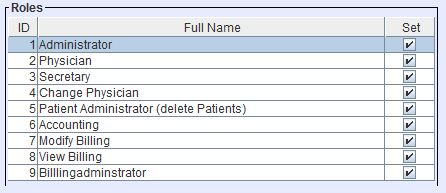Benutzer-Werkzeuge
Seitenleiste
Inhaltsverzeichnis
Notwendige Initialisierungen
Nachdem erfolgreichen Start des GECAMed Clients müssen nun wichtige Initialisierungen getätiget werden. Alle funktionalen Bereiche von GECAmed sind noch gesperrt. Erst nach dem Ausführen der folgenden Schritte werden diese freigegeben. Öffnen Sie dazu das Administrationsmodul über den Knopf in der linken Seitenleiste.
Gehen Sie die nun folgenden Schritte der Reihe nach durch.
Benutzer anlegen
Öffnen Sie das Tab mit dem Namen „Benutzerverwaltung“. Dort können Sie Benutzer anlegen, bearbeiten und löschen. Legen Sie für jede Person, die in der Praxis mit GECAMed einen eigenen Benutzer und Passwort an. Klicken Sie dazu in dem Bereich „Benutzerliste“ (Abbildung 1) auf den Knopf „Benutzer Hinzufügen“. In der Tabelle erscheint so dann eine neue Zeile. Klicken Sie in die einzelnen Zellen der neuen Zeile um die Daten des Benutzers einzugeben. Anschliessend drücken Sie auf „Benutzer Speichern“ um den Vorgang abzuschliessen. Wiederholen Sie dies für alle Benutzer die Sie anlegen möchten.
Zuweisung von Rechten
Die angelegten Benutzer benötigen noch eine oder mehrere Rollen um mit GECAMed arbeiten zu können. Wählen Sie die Benutzer der Reihe nach an und selektieren die entprechenden Rollen im Bereich „Rollen“ (Abbildung 2). Anschliessend drücken Sie wieder auf „Benutzer Speicher“.
Die folgenden Rollen sind verfügbar:
| Rolle | Beschreibung |
|---|---|
| Administrator | Adminstrator Rechte |
| Arzt | Darf Patientenakten anlegen, einsehen und bearbeiten |
| Sekretärin | Darf Patientenakten anlegen und adminstrative Daten ändern, hat aber keinen Zugang zu medizinischen Daten |
| Arzt wechseln | kann den aktuellen Arzt auswählen |
| Patientenadministrator (Patient löschen) | Kann Patienten und deren medizinische Akte löschen |
| Abrechnung | Allgemeine Abrechnungsrechte |
| Abrechnung Bearbeiten | Eingabe, Modifikation und Löschen von Abrechnungsdaten |
| Abrechnung einsehen | Darf Rechnungsdaten einsehen, aber nicht modifizieren |
| Rechnungsadministrator | Alle Rechnungsoperationen, auch solche die normalerweise nicht möglich sind |
| Laborresultate herunterladen* | Darf Laborresultate herunterladen |
| Laborresultate ansehen* | Darf Laborresultate ansehen |
| Formular Administrator* | Kann neue Typen von Formularen erstellen |
Die mit einem Stern markierten Rollen (*) sind nur dann sichtbar und anwendbar aktiviert sind die entsprechenden Module aktiviert sind.
Siehe Gestion des utilisateurs für weitere Informationen.
Arzt anlegen
Der letzte Schritt besteht darin, einen oder mehrere Ärzte anzulegen. Öffnen Sie dazu das Tab „Ärzteverwaltung“. Ein Arzt ist in GECAMed keine physische Person. Es wird zwischen Benutzern und Ärzten unterschieden.
Ein Arzt in GECAMed ist eine reine Informationseinheit, die den Namen, den Titel, den UCM Code etc. eines Arztes bereit hält. Ein Benutzer ist eine Person, der es erlaubt ist, mit GECAMed zu arbeiten (Login/Passwort).
Benutzer können unterschiedliche Rechte haben. So kann z.B. ein Benutzer in GECAMed einen Arzt auswählen, unter dessen Namen er gerade in GECAMed arbeitet. Dies ist typischerweise der Fall einer Sekretärin, die für zwei Ärzte arbeitet und Rezepte und Rechnungen im Namen beider Ärtzte erstellt und ausdruckt.
Siehe Ärzteverwaltung für weitere Informationen.
CNS-Codes und Bankkonten von Ärzten und Praxen
Es gibt in GECAMed zwei Ebenen auf denen CNS-Codes, Adressen und Bankverbindungen verwaltet werden: Praxis und Arzt: Falls es sich um eine Gemeinschaftspraxis mit mehreren Ärzten handelt, können die Abrechnungen, Mahnungen etc. im Nahmen der Praxis oder des Arztes erfolgen.
Für einen Arzt können zwei verschiedene CNS-Codes abgespeichert werden. Der erste ist der individuelle Code, den jeder in Luxemburg praktizierende Arzt der mit der CNS abrechnen will haben muss. Dieser Code wird immer auf den Verschreibungen, die der Arzt austellt, angegeben. Der zweite, optionale „CNS Code (Abrechnung)“ wird nur bei der Abrechnung herangezogen und erlaubt es einem Arzt, der normalerweise über den CNS-Code einer Gemeinschaftspraxis abrechnet, diesen auch während einer Vertretung in einer anderen Praxis zu Abrechnungszwecken zu benutzen, während auf seinen Verschreibungen sein persönlicher CNS-Code erscheint. Ein dritter CNS-Code für eine von der CNS anerkannte Gemeinschaftspraxis kann in der Praxisverwaltung eingestellt werden, uns sollte auch nur bei solchen Gemeinschaftspraxen angegeben werden.
Da in GECAMed bis zu 3 verschiede CNS-Codes erfasst werden können und es noch zusätzlich noch eine Option Abrechnungsmodus "Getrennte Abrechnung pro Arzt" gibt ergeben sich insgesamt 16 Kombinationsmöglichkeiten, die hier in einer Tabelle zusammengefasst wurden.
| Abrechnungsmodus | CNS-Codes | gedruckt | ||
|---|---|---|---|---|
| Einzel-/Gruppen-Praxis | Arzt | Arzt (Abrechnung) | Praxis | auf Abrechnung |
| Einzel | - | - | - | - |
| Einzel | A | - | - | A |
| Einzel | - | B | - | B |
| Einzel | A | B | - | B |
| Einzel | - | - | C | - |
| Einzel | A | - | C | A |
| Einzel | - | B | C | B |
| Einzel | A | B | C | B |
| Praxis | - | - | - | - |
| Praxis | A | - | - | A |
| Praxis | - | B | - | B |
| Praxis | A | B | - | B |
| Praxis | - | - | C | C |
| Praxis | A | - | C | C |
| Praxis | - | B | C | C |
| Praxis | A | B | C | C |
Anmerkungen:
- Nicht alle Kombinationen sind sinnvoll oder erwünscht, insbesondere diejenigen bei denen kein CNS-Code auf der Rechnung gedruckt wird.
- Desweiteren sollte ein Arzt IMMER einen persönlichen CNS-Code eintragen, da dies der einzige ist, der auf einer Verschreibung erscheint.
Bankkonten zur Überweisung von Rechnungsbeträgen können sowohl auf Ebene des Arztes als auch bei der Praxis hinterlegt werden. Hier gilt die Regel dass auf Ausdrucken (Rechnungen, Mahnungen, Zahlungsaufforderungen) immer zuerst die Praxiskonten und dann die Arztkonten gedruckt werden. Die gleiche Liste wird auch beim Begleichen einer Rechnung verwendet.
Praxisdaten eingeben
Öffnen Sie nun das Tab mit dem Namen „Praxisverwaltung“. Dieses Formular nimmt die adminstrativen Daten der Praxis auf. Diese Daten erscheinen später auf Rechnungen und Verschreibungen.
Der CNS-Code wird hier nur benötigt, wenn mehrere Ärzte unter einer gemeinsamen CNS-Code abrechnen. Mit den Konten verhält es sich genauso.
Zusätzlich können Sie für Ihre Praxis mehrere Standorte eingeben. Dies ist nur dann erforderlich, wenn die Praxis über mehrere Standorte verteilt ist. In diesem Fall müssen alle Standorte eingetragen werden, auch wenn einer davon bereits vorher als Adresse angegeben wurde. Wenn Standorte vorhanden sind werden diese beim login abgefragt (Standortidentifizierung). Diese Information findet bei der Abrechnungen und anderen Standard-Ausdrucken Verwendung.
Adressen importieren
GECAMed beeinhaltet eine Datenbank mit allen gemeinden, Orten, Postleitzahlen und Strassen von Luxembourg. Da sich Adressen ständig ändern, wurden diese bei der Installation von GECAMed nicht mit-initialisiert. Sie müssen deshalb manuell importiert werden. Öffnen Sie dazu im Adminstrations-Modul den Reiter „Adressen verwalten“.
Dort müssen Sie im im Bereich „Adressenaktualisierungsbereich“ die Datei auswählen, welche die Adressen enthält. Drücken Sie auf „Suchen…“ und wählen Sie die ZIP Datei aus, die Sie im Installationverzeichnis unter C:\gecamed\install\address_updates\ finden. Alternativ können sie die aktuellste Addressdatei von unserer GECAMed Add-On Seite herunterladen.
Starten Sie nun den Import mit der „Importieren“ Schaltfläche. Dies wird eine kleine Weile dauern, währed ein Dialog den Fortschritt anzeigt. Die beiden bis dahin leeren Bereiche für Ortschaften und Postleitzahlen füllen sich nun mit den importierten Adresdaten. Die Strassen, Orte und Postleitzahlen stehen nun dem benutzer bei der Erfassung von Luxemburger Adressen zur Verfügung.
Für eine detailierte Beschreibung siehe den Abschnitt Adressen von Datei importieren in Benutzer-Handbuch .